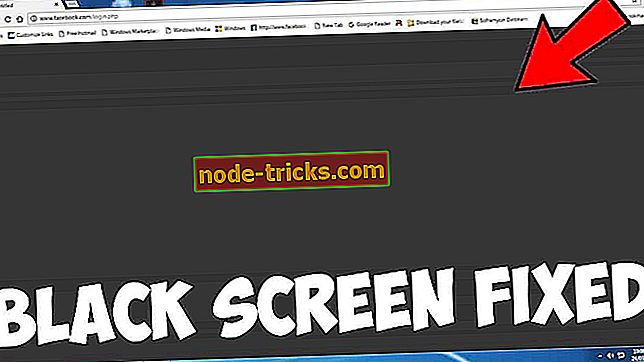Превратите планшет Windows 8, 10 в точку доступа WiFi
С выпуском Windows 8 Microsoft решила убрать опцию для настройки опциональной сетевой опции из интерфейса. Хорошей новостью является то, что вы все еще можете превратить свою машину с Windows 8 или планшет в точку доступа Wi-Fi, к сожалению, это намного сложнее, чем раньше, и это занимает несколько больше времени.

Для начала не всем нам нужен беспроводной маршрутизатор, особенно если нам нужен только Wi-Fi для наших планшетов или смартфонов, поэтому в некоторых случаях нет необходимости покупать его. Пользователям ПК с Windows 8, которые хотят, чтобы их система отправляла сигнал Wi-Fi, необходимо выполнить несколько шагов:
- Для начала нужно запустить cmd от имени администратора.
- Следующая часть будет видеть, если ваша система совместима
- Наберите «netsh wlan show drivers»
- Поддерживаемая размещенная сеть должна отображать Да
- Если да, введите «netsh wlan set hostednetwork mode = allow ssid = name key = password»
- Замените «имя» и «пароль» на все, что вы хотите
- Наберите «netsh wlan start hostednetwork»
В следующей части инструкции объясняется, как включить общий доступ к соединению из настроек адаптера, чтобы сделать вашу точку доступа видимой и доступной для других людей и других устройств.

- На панели Charms выберите « Настройки» и перейдите в « Панель управления».
- Центр открытой сети и обмена
- Слева перейдите в раздел «Изменить настройки адаптера».
- Щелкните правой кнопкой мыши ваше активное соединение и выберите Свойства
- Выберите Sharing в верхней части окна.
- Отметьте галочкой «Разрешить другим…»
После того, как все шаги будут выполнены, соединение будет доступно любому, у кого есть имя соединения и пароль, предоставленные вами. Если вы не хотите, чтобы посторонние лица использовали соединение, которое вы только что установили, убедитесь, что вам нелегко угадать пароль.
Превратите планшет Windows 8 в точку доступа Wi-Fi
К сожалению, для большинства пользователей планшетов вы не можете получить доступ к командной строке, чтобы выполнить действия, описанные выше. Есть несколько способов включить опцию Hotspot, самый простой из которых - использовать приложение, которое сделает все за вас. Одним из лучших приложений для Windows 8, которое можно найти в магазине, является Thinix WiFi Hotspot. Вы должны перейти по ссылке, предоставленной в Магазине Windows, и загрузить программное обеспечение непосредственно с сайта издателя.

Точка доступа Thinix WiFi позволяет обмениваться интернет-подключением вашего компьютера с другими устройствами. Он работает путем создания виртуальной точки доступа с помощью беспроводного адаптера на компьютере под управлением Windows. После настройки точки доступа вы можете подключить соединение вашего ПК с другими компьютерами, планшетами, смартфонами и ноутбуками. Когда вы путешествуете и должны платить за доступ в Интернет, Thinix WiFi Hotspot позволяет вам заплатить за одно подключение к Интернету и поделиться этим подключением на всех ваших устройствах или членах семьи. Это идеально в отелях или аэропортах и во многих случаях оправдывает стоимость Thinix WiFi Hotspot при первом использовании.
Теперь вы можете расслабиться, наслаждаясь общим доступом к Интернету на всех своих устройствах Windows 8, и просматривать Всемирную паутину в любом месте вашего дома и сада. Программное обеспечение Thinix WiFi Hotspot особенно полезно для планшетов с Windows 8, поэтому перейдите по ссылке ниже, чтобы получить его.
Загрузите Thinix WiFi Hotspot Installer для Windows 8
WiFi Hotspot стороннего программного обеспечения
Если ваш планшет не позволяет вам превратить его в точку доступа по разным причинам, то вы оказались в нужном месте: у нас есть 2 выделенных списка, которые помогут вам. Первый список - это список программного обеспечения, которое превратит любое из ваших устройств Windows в горячую точку. Поскольку у них есть пробные версии, вы можете попробовать их и посмотреть, работают ли они на вашем планшете. Другой список - это список устройств, которые могут помочь вам иметь WiFi в вашем автомобиле. Вот они (просто нажмите на них):
- 5 лучших Wi-Fi точек доступа для Windows 10
- 7 лучших автомобильных Wi-Fi устройств, которые помогут вам оставаться на связи в дороге
Сообщите нам в комментариях, как наша статья помогла вам.

![6 лучших программ для создания каталогов [2019 Справочник]](https://node-tricks.com/img/software/447/6-best-software-create-catalogs-2.jpg)

![IPod был обнаружен, но не может быть идентифицирован должным образом [ИСПРАВЛЕНО]](https://node-tricks.com/img/fix/410/an-ipod-has-been-detected-it-could-not-be-identified-properly-7.jpg)